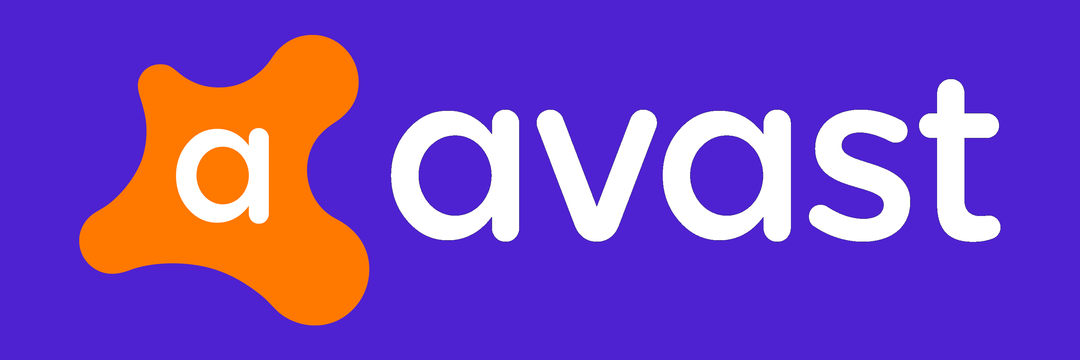Sorunu çözmek için Disk Yönetiminde sürücü harfini yeniden atayın
- Veri kaybını önlemek için herhangi bir onarım adımı gerçekleştirmeden önce Toshiba sabit sürücünüzü yedeklediğinizden emin olun.
- Toshiba sürücüsünün farklı bir USB bağlantı noktasına bağlanması çoğu kullanıcı için genellikle hatayı düzeltir.
- Mevcut tüm veriler silineceğinden, Toshiba sürücünüzü biçimlendirmeden önce dosyalarınızı yedekleyin.
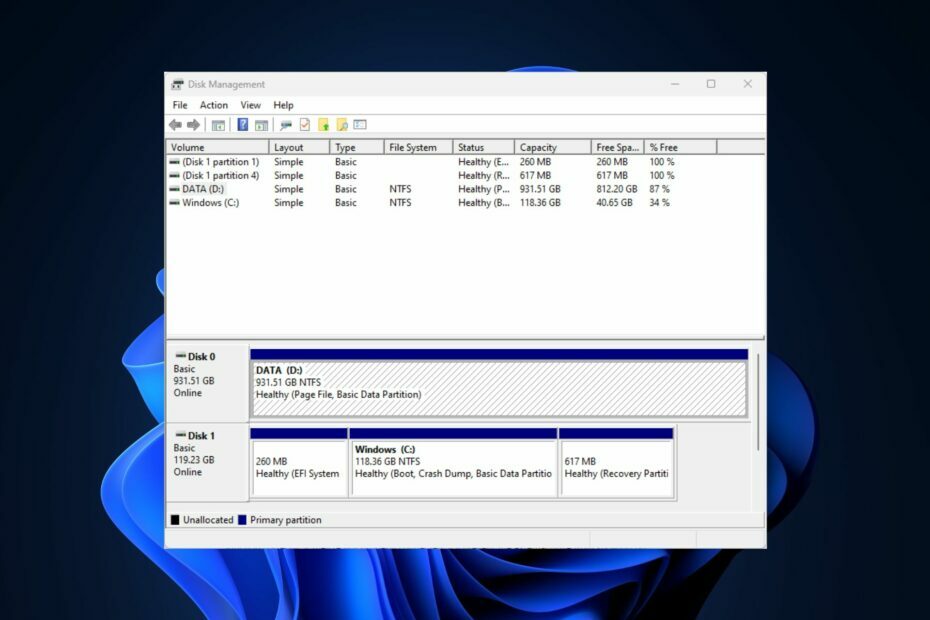
XİNDİRME DOSYASINI TIKLAYARAK KURULUM
- Outbyte Driver Updater'ı indirin.
- PC'nizde başlatın tüm sorunlu sürücüleri bulmak için.
- Ardından, Tıklayın Seçileni Güncelle ve Uygula En son sürücü sürümlerini almak için.
- OutByte Driver Updater tarafından indirildi 0 bu ayın okuyucuları
Toshiba, bazı en iyi harici sabit diskler
Bugün uygun. Ancak, çoğu sürücü gibi, erişilemezlik ve çalışma sorunlarına eğilimlidir. Böyle bir sorun, sürücünün Dosya Gezgini'nde görünmemesi ve kullanıcıların depolama aygıtını kullanmasını engellemesidir.Toshiba harici sürücünüz görünmüyorsa, bu makale sorunun bazı yaygın nedenlerini kısaca gözden geçirecek ve sorunu çözmenize yardımcı olacak adımlar sağlayacaktır.
- Toshiba'nın harici sabit sürücüsünün görünmemesine neden olan nedir?
- Toshiba harici sabit sürücüsündeki verileri nasıl yedeklerim/kurtarırım?
- Toshiba harici sabit sürücüsünün görünmemesini nasıl düzeltirim?
- 1. Toshiba sürücüsü için harfi yeniden atayın
- 2. PC sürücülerinizi ve işletim sisteminizi güncelleyin
- 3. Toshiba sabit sürücüsünü manuel olarak başlatın
- 4. Toshiba harici sabit sürücüsünü biçimlendirin
- 5. USB hub'ını açın ve tüm gizli cihazları gösterin
Toshiba'nın harici sabit sürücüsünün görünmemesine neden olan nedir?
Sürücünün görünmesini engelleyen önemli nedenlerden bazıları şunlardır:
- USB bağlantı noktası arızasıveya yanlış bağlantı – USB bağlantı noktaları hatalı olabilir yaş, toz veya donanım arızası nedeniyle; böyle bir durumda, bu bağlantı noktalarına bağlı aygıtlar bilgisayarınızda görünmez.
- Desteklenmeyen sürücüler – PC'nizde çalışan sürücü sürücüleri işletim sistemi tarafından desteklenmiyorsa, bağlı cihazların düzgün çalışmasını engelleyebilir.
- Eski sistem sürücüleri – USB bağlantı noktaları, bağlanan harici aygıtın türünü belirlemek için sürücülerle senkronize çalışır; sürücüler eskiyse, bağlı sürücü görünmeyebilir.
- Bozuk harici sürücü – Toshiba harici sürücünüz bozuk veya arızalıysa, bağlandığında muhtemelen bilgisayarınızda görünmeyecektir.
- Sürücü harfinin olmaması – Harici sürücüler, Dosya Gezgini'nde tanınmak üzere atanmıştır; sürücü harfi eksik veya yanlışsa, önleyebilir Windows 11'in sürücüyü tanıması.
Sebepleri belirledikten sonra, aşağıdaki çözümleri inceleyelim.
Toshiba harici sabit sürücüsündeki verileri nasıl yedeklerim/kurtarırım?
Harici sürücülerinizle ilgili sorunları gidermeden önce şunlara odaklanmalısınız: mevcut verilerin yedeklenmesi sürücüde. Bunun nedeni, harici sürücüde sorun gidermeye başladığınızda, disk arızasına açık hale gelerek tam veri kaybına neden olmasıdır.
Bu nedenle, Toshiba harici sürücüsünün görünmeme sorununu düzeltmeye çalışmadan önce, sürücüdeki dosyaları yedeklemeniz gerekir. Rehberimiz Windows 11'de yedekleme ayarları nasıl kullanılır? süreç boyunca size yardımcı olacaktır.
Yani, önerilenlerimizden herhangi birini kullanabilirsiniz. üçüncü taraf kurtarma yazılımı araçları sabit sürücünüzdeki verileri kurtarmak için burada.
Toshiba harici sabit sürücüsünün görünmemesini nasıl düzeltirim?
Daha gelişmiş çözümlere geçmeden önce, deneyebileceğiniz birkaç hızlı düzeltmeyi burada bulabilirsiniz:
- Toshiba sürücüsünün USB kablosunu diğer bağlantı noktalarına yeniden bağlayın.
- Bir USB hub kullanıyorsanız, Toshiba sürücüsünü doğrudan bilgisayarınızın USB bağlantı noktalarından birine bağlamayı deneyin.
- Sorunun sürücüden mi yoksa makineden mi kaynaklandığını görmek için orijinal kabloyu kullanarak Toshiba sürücüsünü farklı bir bilgisayara bağlayın.
Yukarıdaki düzeltmeleri uyguladıktan sonra hata devam ederse, aşağıdaki düzeltmeleri deneyin.
1. Toshiba sürücüsü için harfi yeniden atayın
- üzerine sağ tıklayın Başlangıç menüsüne tıklayın ve Disk Yönetimi.
- sağ tıklayın bölme senin üzerinde Toshiba harici sürücü sonraki pencerede ve tıklayın Sürücü Harfi ve Yolunu Değiştirin.

- Mevcut sürücü harfini seçin ve tıklayın Değiştirmek. Sürücü harfi yoksa tıklayın Eklemek.

- Yeni bir sürücü harfi seçin ve tıklayın TAMAM.
- Tıklamak TAMAM değişikliklerinizi onaylamak ve Toshiba harici sürücüsünün görünüp görünmeyeceğini görmek için bilgisayarınızı yeniden başlatmak için.
Toshiba harici sürücünüz Disk Yönetimi'nde görünüyor ancak Dosya Gezgini'nde görünmüyorsa, sürücü harfini yeniden atamak bozuk sektör sorununu düzeltmeye yardımcı olabilir.
Sürücü harfini değiştirmek, Windows'un ayrılmamış alanı yeniden okumasını sağlar. Nasıl düzeltileceğine ilişkin kılavuzumuza da göz atabilirsiniz. Disk yönetimi yüklenmiyor.
2. PC sürücülerinizi ve işletim sisteminizi güncelleyin
- basın pencereler anahtar, yazın Aygıt Yöneticisi arama kutusuna tıklayın ve Girmek.
- bulun Disk sürücüleri, sürücülere sağ tıklayın ve seçin Sürücüyü güncelle.
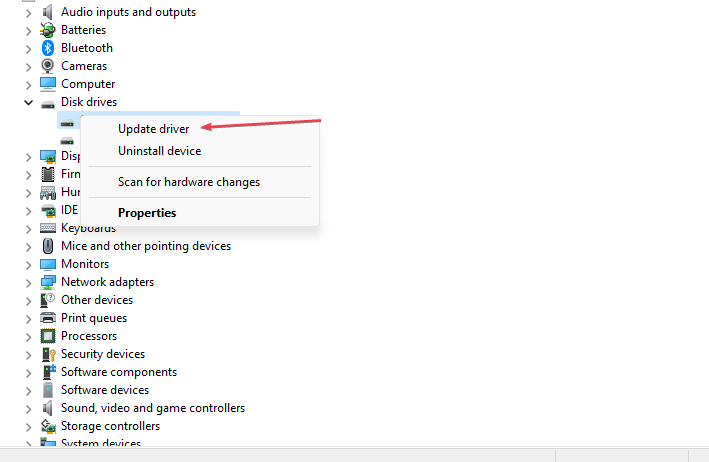
- Tıklamak Güncellenmiş sürücü yazılımını otomatik olarak arayın, ve güncellemeyi tamamlamak için istemleri izleyin.
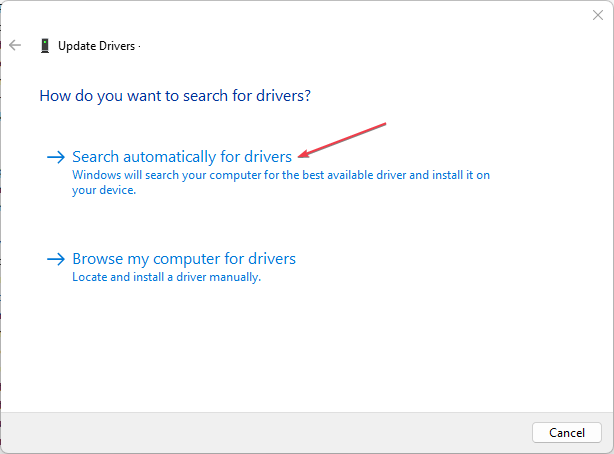
- Aygıt yöneticisini kapatın ve pencereler anahtar + BEN açmak için Ayarlar uygulama.
- Ardından, tıklayın Windows güncelleme ve seç Güncellemeleri kontrol et. (Varsa, Windows bunları otomatik olarak kuracaktır)

- Ayarlar uygulamasını kapatın ve hatanın giderilip giderilmediğini görmek için bilgisayarınızı yeniden başlatın.
Eğer senin taşınabilir sürücü Windows tarafından tanınmıyor, eski sürücüleri çalıştırıyorsunuz. Bir Windows ve sürücü güncellemesi çalıştırmak, Toshiba harici sürücüsünün görünmemesini düzeltmenize yardımcı olabilir.
Ayrıca iyi bir sürücü güncelleme aracı da seçebilirsiniz, örneğin, Outbyte Sürücü güncelleyici, sürücülerinizi en son sürümlerle otomatik olarak güncellemek için.
3. Toshiba sabit sürücüsünü manuel olarak başlatın
- sağ tıklayın Başlangıçve üzerine tıklayın Disk Yönetimi.
- üzerine sağ tıklayın Toshiba harici sürücü sonraki pencerede ve tıklayın Diski Başlatın.
- Bir bölüm stili seçin ve tıklayın TAMAM.

- Disk yönetimi uygulamasını kapatın ve sorunun çözülüp çözülmediğini görmek için bilgisayarınızı yeniden başlatın.
Başlatılmamış Toshiba sabit diskleri, Dosya Gezgini'nde görünmez; diski başlatmak sorunu çözmenize yardımcı olabilir. Ancak, bir diskin başlatılması sürücüyü biçimlendirebilir; Bu adımı denemeden önce sürücünüzü yedeklediğinizden emin olun.
- Kötü Sektörlere Sahip Sabit Disklerden Verileri Kurtarın [4 Test Edilmiş Yöntem]
- WD Harici Sabit Sürücünün Görünmemesini Düzeltmenin 4 Yolu
4. Toshiba harici sabit sürücüsünü biçimlendirin
- sağ tıklayın Başlangıç ve tıklayın Disk Yönetimi.
- Toshiba harici sürücünüzün hacmini seçin ve tıklayın. Biçim.

- kontrol et Hızlı biçimlendirme gerçekleştirme seçeneği ve tıklayın TAMAM.
- Tıklamak TAMAM eylemlerinizi onaylamak ve sürücünün biçimlendirilmesini beklemek için yeniden.
Toshiba harici sürücüsü bilgisayarınıza takılmadan önce uygun şekilde biçimlendirilmemişse, görünmesini engelleyebilir.
Bu durumda, bilgisayarınızla işlevsel hale getirmek için sürücüyü biçimlendirmeniz gerekir. Alırsanız ne yapacağınıza bakın HDD biçimlendirme hatası.
- basın pencereler anahtar türü Güç Planı arama çubuğuna tıklayın ve Girmek.
- seçin Güç Planını Seçin seçeneği ve tıklayın Plan ayarlarını değiştirin.

- Şu yöne rotayı ayarla gelişmiş güç ayarlarını değiştir, tıklamak USB ayarları ve genişletmek USB askıya alma ayarları seçenek.
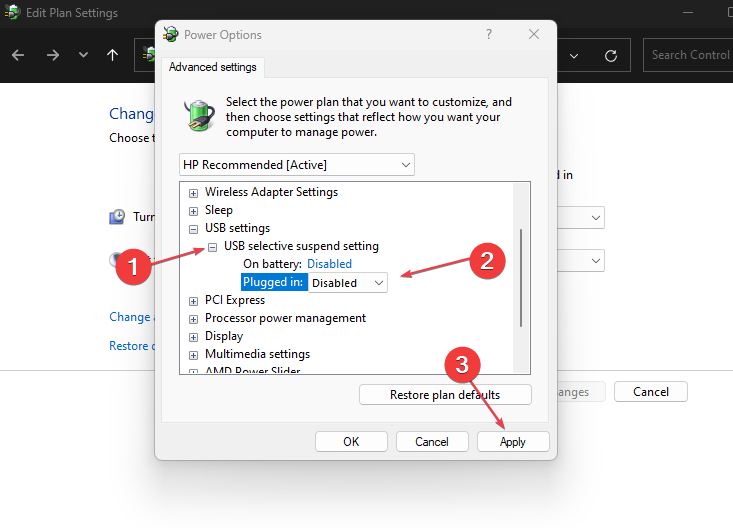
- Seçenek etkinse, tıklayın Engelli Ve Uygula.
- Tıklamak TAMAM değişikliklerinizi onaylamak ve Toshiba harici sürücüsünün şimdi gösterilip gösterilmediğini kontrol etmek için.
Bazı durumlarda harici sürücü, Dosya Gezgini'nde görünmesini engelleyen gizli bir aygıt olarak görüntülenebilir. Tüm gizli aygıtları görüntüleyen bir USB hub'ını açarak bunu düzeltebilirsiniz.
Harici sabit sürücülerle çalışmak çok faydalıdır çünkü taşınabilirlikleri çok fazla veriyi küçücük bir donanım parçasında taşımanıza olanak tanır. Ancak, çeşitli nedenlerle harici sürücülere erişilemez hale gelebilir. Böyle bir durumda, sorunu çözmenize yardımcı olması için bu kılavuzdaki adımları uyguladığınızdan emin olun.
Toshiba sürücünüzle ilgili herhangi bir sorunuz veya bu sorunun nasıl çözüleceğine dair önerileriniz varsa, aşağıdaki yorumlarda bize düşüncelerinizi bildirin.